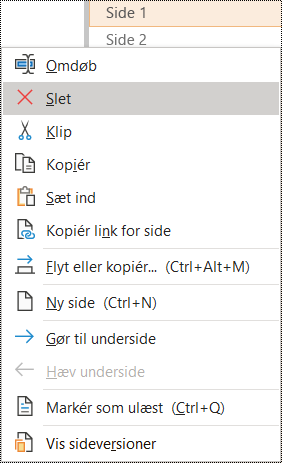Hvad kan du afhjælpe
Giv dine OneNote sektionsgrupper, sektioner og sider entydige navne, og fjern tomme elementer.
Hvorfor skal det afhjælpes
Notesbøger med indhold, der har et beskrivende navn, gør det nemmere for dig at finde bestemte oplysninger i dine noter. Dette gør også, at dem, der bruger skærmlæsere, får at vide, hvad en sektion, sektionsgruppe eller side indeholder uden at skulle åbne den.
Sådan afhjælper du det
I følgende procedurer beskrives det, hvordan du omdøber eller fjerner OneNote sektionsgrupper, sektioner og sider:
Omdøb sektioner
Beskrivende sektioner med korrekt titel hjælper brugerne med at finde den sektion, de har brug for.
-
Højreklik på det sektionsnavn, du vil redigere, i en notesbog, og vælg Omdøb.
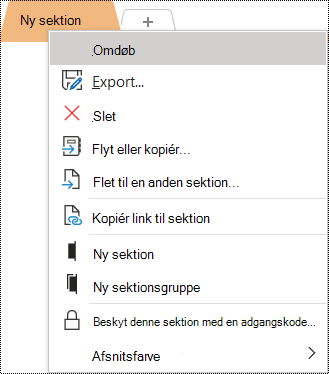
-
Skriv det nye navn, og tryk derefter på Enter.
Slet sektioner
Du kan hjælpe skærmlæsere og brugere med hurtigt at finde relevante oplysninger ved at fjerne ubrugte sektioner, der ikke indeholder nogen oplysninger.
-
Højreklik på den sektion, du vil fjerne, i en notesbog, og vælg Slet.
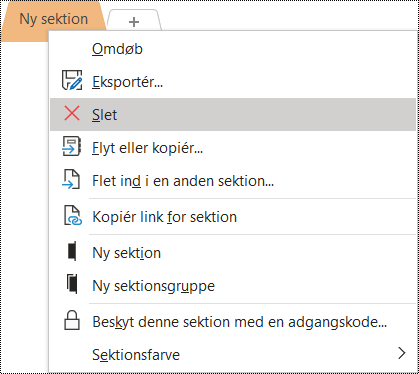
-
Klik på Ja i bekræftelsesdialogboksen.
Omdøb sektionsgrupper
Beskrivende sektionsgrupper med korrekte titler hjælper brugerne med at finde den rigtige sektionsgruppe.
-
Højreklik på det sektionsgruppenavn, du vil redigere, i en notesbog, og vælg Omdøb.
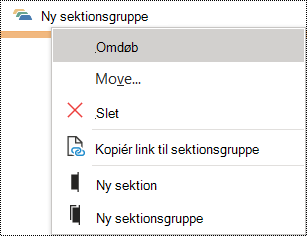
-
Skriv det nye navn, og tryk derefter på Enter.
Slet sektionsgrupper
Du kan hjælpe skærmlæsere og brugere med hurtigt at finde relevante oplysninger ved at fjerne ubrugte sektionsgrupper, der ikke indeholder nogen oplysninger.
-
Højreklik på den sektionsgruppe, du vil fjerne, i en notesbog, og vælg Slet.
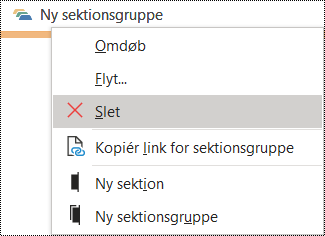
-
Klik på Ja i bekræftelsesdialogboksen.
Føj en titel til eller omdøb en side
Beskrivende sider med korrekte titler hjælper brugerne med at finde den rigtige side.
-
Åbn den side, du vil navngive eller omdøbe, i en notesbog.
-
Skriv navnet på sidens titellinje oven over datoen og klokkeslættet.
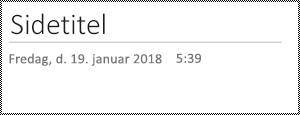
Slet en side
Du kan hjælpe skærmlæsere og brugere med hurtigt at finde relevante oplysninger ved at fjerne ubrugte sider, der ikke indeholder nogen oplysninger.
Højreklik på den side, du vil fjerne, på listen over sider, og vælg Slet.